weknow.ac als Startseite aus Google Chrome entfernen
Auf irgendeine Art und Weise hatte sich mein betagter Macbook Pro (2013 Baujahr) mit der Malware weknow.ac identifiziert.
Wahrscheinlich hatte ich aus einer nicht sicheren Quelle eine Adobe Flash Datei heruntergeladen, in der sich die Malware eingenistet hatte. Betroffen war bei mir der Google Chrome Browser. Die Malware nistet sich aber auch im Firefox und / oder Safari ein. Diese Browser sind aber bei mir nicht im Einsatz.
Wie beeinträchtigt weknow das Mac System
Auf meinem Macbook habe ich es lediglich dadurch gemerkt, das beim öffnen von Google Chrome meine Standardsuchseite google, die standardmässig beim öffnen bzw. bei einem neuen Tab erscheint, durch die Suchseite weknow ersetzt wurde. Leicht zu erkennen, durch das Wort SEARCH oberhalb der Suchleiste. Die Ergebnisse einer Suche sind auch nicht die gleichen wie beim Platzhirsch.
Weknow nistet sich recht tief im System ein und ist mit hauseigenen Bordmitteln nicht so einfach zu entfernen. Nach dem eindringen ins System ordnet sich die neue URL Registerkarte des Browsers, die Standardsuchmaschine und Homepage-Optionen weknow.ac zu. Diese Änderungen sind nicht bedeutend, aber Benutzer können sie nicht einfach so rückgängig machen. Zudem zeichnet weknow Informationen über euer Surfverhalten auf und keiner weiss, wo die Daten landen, geschweige den was mit diesen angestellt wird.
Die richtigen Tools um weknow los zu werden
Falls ihr von der malware betroffen seit, habt ihr gewiss schon über Google oder Bing nach Begriffen gesucht wie: weknow mac entfernen oder ähnliche. Wie nicht anders zu erwarten gibt es zig Treffer und empfohlene Tools.
Aber gerade google Suchergebnisse wie
„So deinstallieren (Löschen) Weknow.ac von Mac – Free Uninstall It“ sind mit Vorsicht zu geniessen. Im schlimmsten Fall ladet ihr euch eines der angepriesenen Tools herunter und es nistet sich neu Schadsoftware auf eurem Mac ein. Viele der empfohlenen Tools sind zudem kostenpflichtig und stammen von nicht Vertrauens erweckenden Seiten.
Zwei Tools, die bei mir zum Einsatz kamen
Durch lesen in diversen Foren wurden 2 Tools empfohlen, die dabei helfen können, weknow wieder los zu werden
Malwarebytes
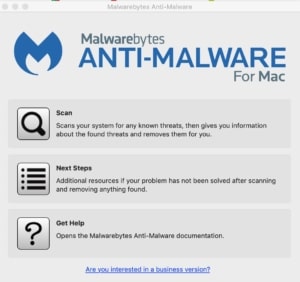 Dieses Tool habe ich als erstes installiert und mein System einem System-Scan unterzogen. Nach 2 Tassen Kaffee war malwarebytes fündig geworden und hatte die ersten Dateien in Qurantäne geschickt bzw. gelöscht. Das Tool findet ihr hier
Dieses Tool habe ich als erstes installiert und mein System einem System-Scan unterzogen. Nach 2 Tassen Kaffee war malwarebytes fündig geworden und hatte die ersten Dateien in Qurantäne geschickt bzw. gelöscht. Das Tool findet ihr hier
Nach einem Neustart des System und einem erneuten Scan, wurde malwarebytes nicht mehr fündig. Allerdings erschien beim öffnen von google Chrome weiterhin die weknow Suchseite.
Bitdefender Viren Scanner
Wie bereits oben erwähnt kam allerdings noch ein 2. Tool zum Einsatz. Bei diesem Programm, welches im Apple Forum erwähnt wurde, war es der Virenscanner Bitdefender Viren Scanner, den ihr auch direkt aus dem App Store von Apple herunterladen könnt. Dadurch wurde bei mir auch vertrauen erweckt.
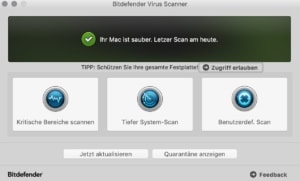
Nach Installation und öffnen des Programms, solltet ihr zunächst auf jetzt aktualisieren klicken, um euch die neusten Viren-Definitionen herunter zu laden.
Anschliessend habe ich einen „Tiefer System Scan“ durchlaufen lassen, der durchaus 2 Stunden dauern kann. Das Ergebnis waren 5 identifizierte Dateien. 3 davon konnte das Programm selbstständig löschen, bei 2 war dies nicht möglich. Hier wurde der Pfad angezeigt und der Dateiname. Die Dateien waren im Finder nicht anzeigbar, da es sich um versteckte Dateien handelte. Hier musste ich zunächst über die Befehlstaste (⌘) Umschalttaste (⇧) und Punkt (.) diese anzeigen lassen. Die beiden Dateien konnte anschliessend in den Papierkorb verschoben werden und anschliessend gelöscht.
Die Startseite weknow wurde jedoch weiterhin angezeigt.
Terminalbefehl zur Widerherstellung von google.de als Startseite
Dies lag daran, dass weknow weiterhin im google als startseite eingetragen war. Wenn ihr im Chrome Browser chrome://policy/ eintragt könnt ihr die Werte bei euch überprüfen.
Solltet ihr Einträge die auf weknow verweisen dort finden, öffnet das Terminal Fenster über Programme->Dienstprogramme->Terminal. Im Terminal Fenster gebt ihr nacheinander folgende Befehle ein
defaults write com.google.Chrome HomepageIsNewTabPage -bool false
defaults write com.google.Chrome NewTabPageLocation -string „https://www.google.com/“
defaults write com.google.Chrome HomepageLocation -string „https://www.google.com/“
defaults delete com.google.Chrome DefaultSearchProviderSearchURL
defaults delete com.google.Chrome DefaultSearchProviderNewTabURL
defaults delete com.google.Chrome DefaultSearchProviderName
Hier könnt es auch noch mal im apple Forum nachlesen
weknow.ac aus Google Chrome entfernt
Schliesst Google Chrome und startet ihn neu. Wenn alles so funktioniert hat wie bei mir, sollte jetzt google.com als Startseite wieder erscheinen und nicht mehr weknow.
Meine kleine Anleitung beschriebt nur, wie ich weknow.ac aus Google Chrome entfernen konnte. Ob es bei euch auch so funktioniert, müsst ihr selber prüfen. Sollte es bei euch auch klappen, freue ich mich über einen Kommentar.
Es ist klar, dass ich keine Haftung übernehme, was immer ihr macht..
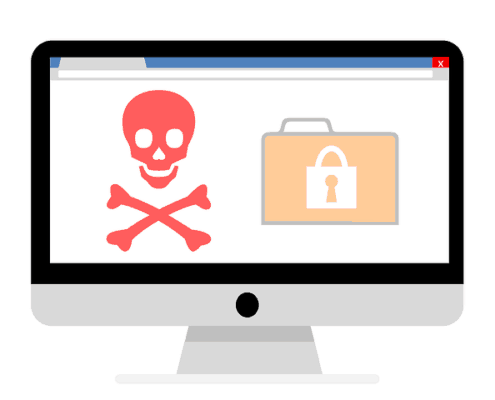

 Thorsten Frisch
Thorsten Frisch
weknow.ac als Startseite aus Google Chrome entfernen
Auf irgendeine Art und Weise hatte sich mein betagter Macbook Pro (2013 Baujahr) mit der Malware weknow.ac identifiziert.
Wahrscheinlich hatte ich aus einer nicht sicheren Quelle eine Adobe Flash Datei heruntergeladen, in der sich die Malware eingenistet hatte. Betroffen war bei mir der Google Chrome Browser. Die Malware nistet sich aber auch im Firefox und / oder Safari ein. Diese Browser sind aber bei mir nicht im Einsatz.
Wie beeinträchtigt weknow das Mac System
Auf meinem Macbook habe ich es lediglich dadurch gemerkt, das beim öffnen von Google Chrome meine Standardsuchseite google, die standardmässig beim öffnen bzw. bei einem neuen Tab erscheint, durch die Suchseite weknow ersetzt wurde. Leicht zu erkennen, durch das Wort SEARCH oberhalb der Suchleiste. Die Ergebnisse einer Suche sind auch nicht die gleichen wie beim Platzhirsch.
Weknow nistet sich recht tief im System ein und ist mit hauseigenen Bordmitteln nicht so einfach zu entfernen. Nach dem eindringen ins System ordnet sich die neue URL Registerkarte des Browsers, die Standardsuchmaschine und Homepage-Optionen weknow.ac zu. Diese Änderungen sind nicht bedeutend, aber Benutzer können sie nicht einfach so rückgängig machen. Zudem zeichnet weknow Informationen über euer Surfverhalten auf und keiner weiss, wo die Daten landen, geschweige den was mit diesen angestellt wird.
Die richtigen Tools um weknow los zu werden
Falls ihr von der malware betroffen seit, habt ihr gewiss schon über Google oder Bing nach Begriffen gesucht wie: weknow mac entfernen oder ähnliche. Wie nicht anders zu erwarten gibt es zig Treffer und empfohlene Tools.
Aber gerade google Suchergebnisse wie
„So deinstallieren (Löschen) Weknow.ac von Mac – Free Uninstall It“ sind mit Vorsicht zu geniessen. Im schlimmsten Fall ladet ihr euch eines der angepriesenen Tools herunter und es nistet sich neu Schadsoftware auf eurem Mac ein. Viele der empfohlenen Tools sind zudem kostenpflichtig und stammen von nicht Vertrauens erweckenden Seiten.
Zwei Tools, die bei mir zum Einsatz kamen
Durch lesen in diversen Foren wurden 2 Tools empfohlen, die dabei helfen können, weknow wieder los zu werden
Malwarebytes
Nach einem Neustart des System und einem erneuten Scan, wurde malwarebytes nicht mehr fündig. Allerdings erschien beim öffnen von google Chrome weiterhin die weknow Suchseite.
Bitdefender Viren Scanner
Wie bereits oben erwähnt kam allerdings noch ein 2. Tool zum Einsatz. Bei diesem Programm, welches im Apple Forum erwähnt wurde, war es der Virenscanner Bitdefender Viren Scanner, den ihr auch direkt aus dem App Store von Apple herunterladen könnt. Dadurch wurde bei mir auch vertrauen erweckt.
Nach Installation und öffnen des Programms, solltet ihr zunächst auf jetzt aktualisieren klicken, um euch die neusten Viren-Definitionen herunter zu laden.
Anschliessend habe ich einen „Tiefer System Scan“ durchlaufen lassen, der durchaus 2 Stunden dauern kann. Das Ergebnis waren 5 identifizierte Dateien. 3 davon konnte das Programm selbstständig löschen, bei 2 war dies nicht möglich. Hier wurde der Pfad angezeigt und der Dateiname. Die Dateien waren im Finder nicht anzeigbar, da es sich um versteckte Dateien handelte. Hier musste ich zunächst über die Befehlstaste (⌘) Umschalttaste (⇧) und Punkt (.) diese anzeigen lassen. Die beiden Dateien konnte anschliessend in den Papierkorb verschoben werden und anschliessend gelöscht.
Die Startseite weknow wurde jedoch weiterhin angezeigt.
Terminalbefehl zur Widerherstellung von google.de als Startseite
Dies lag daran, dass weknow weiterhin im google als startseite eingetragen war. Wenn ihr im Chrome Browser chrome://policy/ eintragt könnt ihr die Werte bei euch überprüfen.
Solltet ihr Einträge die auf weknow verweisen dort finden, öffnet das Terminal Fenster über Programme->Dienstprogramme->Terminal. Im Terminal Fenster gebt ihr nacheinander folgende Befehle ein
Hier könnt es auch noch mal im apple Forum nachlesen
weknow.ac aus Google Chrome entfernt
Schliesst Google Chrome und startet ihn neu. Wenn alles so funktioniert hat wie bei mir, sollte jetzt google.com als Startseite wieder erscheinen und nicht mehr weknow.
Meine kleine Anleitung beschriebt nur, wie ich weknow.ac aus Google Chrome entfernen konnte. Ob es bei euch auch so funktioniert, müsst ihr selber prüfen. Sollte es bei euch auch klappen, freue ich mich über einen Kommentar.
Es ist klar, dass ich keine Haftung übernehme, was immer ihr macht..